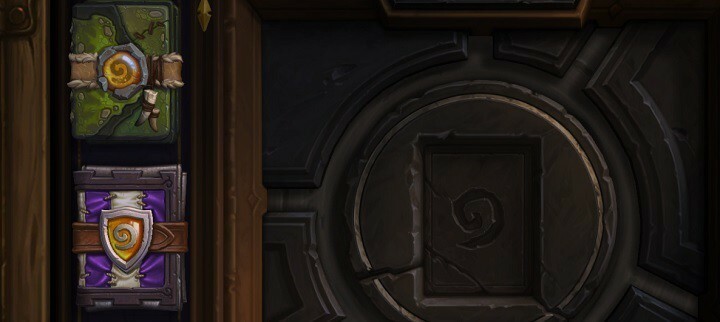Ši programinė įranga ištaisys įprastas kompiuterio klaidas, apsaugos jus nuo failų praradimo, kenkėjiškų programų, aparatūros gedimų ir optimizuos jūsų kompiuterį, kad jis būtų maksimaliai efektyvus. Išspręskite kompiuterio problemas ir pašalinkite virusus dabar atlikdami 3 paprastus veiksmus:
- Atsisiųskite „Restoro“ kompiuterio taisymo įrankį pateikiamas kartu su patentuotomis technologijomis (galima įsigyti patentą čia).
- Spustelėkite Paleiskite nuskaitymą rasti „Windows“ problemų, kurios gali sukelti kompiuterio problemų.
- Spustelėkite Taisyti viską išspręsti problemas, turinčias įtakos jūsų kompiuterio saugumui ir našumui
- „Restoro“ atsisiuntė 0 skaitytojų šį mėnesį.
Kadangi kolekcinių kortelių žanras bėgant metams sulaukė didelio populiarumo, visam pasauliui reikalingas didžiulis internetinis žaidimas. Taigi, „Blizzard“ pasinaudojo proga ir sukūrė „Hearthstone“: „Warcraft“ herojai. Remiantis nusistovėjusia „Warcraft“ visata, žaidimas tapo tiesioginiu hitu visame pasaulyje.
„Hearthstone“ nėra reiklus žaidimas. Taigi, sistemos reikalavimai paprastai nėra problema, tačiau yra keletas kitų problemų, kurios gali varginti žaidėjus. Nepaisant to, kai kurie vartotojai neseniai pranešė apie erzinantį trūkumą. Žaidimas paprasčiausiai neprasidės. Šiuo klausimu mes paruošėme jums keletą sprendimų.
Kaip išspręsti problemą „Žaidimas nebus paleistas“ „Hearthstone“
- Išjunkite arba pašalinkite žinomas nesuderinamas programas
- Atnaujinkite „Hearthstone“
- Atnaujinkite GPU tvarkykles
- Prisijunkite prie kito regiono
- Keisti suderinamumo režimą
- Nuskaitykite ir pataisykite žaidimo diegimą
- Iš naujo įdiekite žaidimą
1 sprendimas - išjunkite arba pašalinkite žinomas nesuderinamas programas
Kai kurios programos ir jų foniniai procesai yra žinomi dėl kišimosi į „Hearthstone“. Todėl jie gali sukurti daugybę klausimų. Kai kuriuos iš jų pateikiame čia:
- „Norton“, „Kaspersky“ ir „Panda Antivirus“ sprendimai.
- „Torrent“ klientai ir atsisiuntimų tvarkytuvai.
- GPU derinimo programos.
- VoIP paslaugos.
- Peer 2 Peer programinė įranga.
Lengviausias būdas išspręsti šią problemą yra pašalinus šias programas. Kita vertus, žaisdami „Hearthstone“ galite juos tiesiog išjungti.
2 sprendimas - atnaujinkite „Hearthstone“
Visada turėtumėte įdiegti naujausią pataisą / naujinimą. Klientas automatiškai atnaujins „Hearthstone“ į naujausią versiją, todėl tai neturėtų kelti problemų. Deja, kai kuriais atvejais turėsite pataisyti žaidimą rankiniu būdu. Tai galite padaryti vykdydami šias instrukcijas:
- Atsisiųskite Agento atskiri pataisų failai.
- Uždarykite visus veikiančius „Blizzard“ žaidimus ir paleidimo programas (įskaitant „Battle.net“ programą) ir palaukite bent 30 sekundžių.
- Dešiniuoju pelės mygtuku spustelėkite Užduočių juosta ir auklėk savo Užduočių tvarkyklė
- Pagal Procesai, patikrinkite, ar nėra Agent.exe. Jei jis yra aktyvus, sustabdykite jį.
- Ištraukite atskirus pleistro failus į šią vietą C: \ Program Data \ Battle.net. Turėtumėte įgalinti Paslėpti failai ir aplankai kad tai pamatytum.
- Patvirtinkite, kad norite sujungti ir pakeisti failus.
- Dar kartą paleiskite „Battle.net“ programą arba žaidimų paleidimo priemonę ir bandykite pataisyti paprastai.
3 sprendimas - atnaujinkite GPU tvarkykles
Kiekvieno žaidimo metu svarbiausia atnaujinti tvarkykles. Ir „Hearthstone“ nėra išimtis. Nepamirškite paimti savo vairuotojų iš oficialių svetainių.
Jei turite „Nvidia“ GPU, eikite čia.
Jei turite AMD / ATI GPU, eikite čia.
Norėdami sužinoti galimas klaidas, atlikite sistemos nuskaitymą

Atsisiųskite „Restoro“
Kompiuterio taisymo įrankis

Spustelėkite Paleiskite nuskaitymą rasti „Windows“ problemų.

Spustelėkite Taisyti viską išspręsti patentuotų technologijų problemas.
Paleiskite kompiuterio nuskaitymą naudodami „Restoro“ taisymo įrankį, kad rastumėte klaidų, sukeliančių saugumo problemas ir sulėtėjimą. Baigus nuskaityti, taisymo procesas sugadintus failus pakeis naujais „Windows“ failais ir komponentais.
Jei norite atnaujinti tvarkykles iš „Device Manager“, patikrinkite Šis straipsnis.
4 sprendimas - prisijunkite prie kito regiono
Regiono pakeitimas gali būti labai naudingas įvairiais klausimais. Nesijaudinkite, tai nėra nuolatinis pokytis. Po kelių žaidimų kitame regione galite patogiai grįžti namo. Galite lengvai pakeisti savo regioną Mūšis.net programą „Hearthstone“ skirtuke. Gali būti laikina jūsų regioninio serverio problema.
„Hearthstone“ turi 4 regionus: Ameriką, Europą, Aziją ir Kiniją. Pabandykite pereiti prie vieno iš jų, kuriame reguliariai negrojate, o vėliau galėsite grįžti neprarasdami pažangos.
5 sprendimas - pakeiskite suderinamumo režimą
Kai kurie vartotojai pranešė, kad suderinamumo režimo pakeitimas padėjo išspręsti panašias problemas. Taigi turėtumėte pabandyti. Šis procesas visiškai nesunkus, ir mes jus apvesime:
- Eikite į „Battle.net“ diegimo aplanką. Numatytoji vieta yra C: \ Program Files \ Hearthstone.
- Dešiniuoju pelės mygtuku spustelėkite „Hearthstone“ programą ir atidarykite „Ypatybės“.
- Skirtuke Suderinamumas pažymėkite Paleisti šią programą suderinamumo režimu.
- Jei naudojate „Windows 10“, turėtumėte pasirinkti „Windows 8“. Taigi iš esmės atsisakykite ankstesnės sistemos versijos.
- Pažymėkite langelį Vykdyti kaip administratorių.

- Išsaugokite konfigūraciją ir pradėkite žaidimą.
6 sprendimas - nuskaitykite ir pataisykite žaidimo diegimą
Kartais žaidimo failai sugadinami arba nepilni. Ar dėl klaidų, kenkėjiškų programų ar kitos kenkėjiškos programinės įrangos. Įsivaizduokite, kad kiekvieną kartą, kai tik taip atsitiks, turite iš naujo įdiegti žaidimą. Įdiegto įrankio dėka „Battle.net“ leidžia nuskaityti ir taisyti tuos failus. Norėdami tai padaryti, vykdykite šias instrukcijas:
- Atidarykite „Battle.net“ darbalaukio klientą.
- Spustelėkite skirtuką „Hearthstone“.
- Atidarykite „Options“ ir pasirinkite „Scan and Repair“.

- Procesas truks porą minučių.
- Kai jis baigsis, galite pabandyti pradėti žaidimą.
7 sprendimas - iš naujo įdiekite žaidimą
Jei nė vienas iš 6 ankstesnių veiksmų jums nepadėjo, pabandykite iš naujo įdiegti „Hearthstone“ ir ieškokite pakeitimų. Nors šią ir visas kitas problemas išsprendžia remonto įrankis, kartais kelias yra švarus iš naujo įdiegti. Po žaidimo pašalinimo raginame ištrinti visus susijusius failus ir registro įrašus. Tokiu būdu galite pradėti nuo nulio. Jei nesate tikri, kaip iš naujo įdiegti „Hearthstone“, atlikite šiuos veiksmus:
- Atidarykite „Battle.net“ klientą, dešiniuoju pelės mygtuku spustelėkite „Hearthstone“ ir pašalinkite.
- Eikite į Program Files and AppData ir ištrinkite susijusius failus.
- Grįžkite pas klientą ir iš naujo įdiekite „Hearthstone“.
Viskas apie tai. Tikimės, kad šie sprendimai jums bus naudingi ir galiausiai išspręsite problemas, susijusias su nepavykusiu paleidimu.
Ar turite papildomų sprendimų? Jei tai padarysite, prašome pasidalinti jais su mumis komentarų skiltyje.
 Vis dar kyla problemų?Ištaisykite juos naudodami šį įrankį:
Vis dar kyla problemų?Ištaisykite juos naudodami šį įrankį:
- Atsisiųskite šį kompiuterio taisymo įrankį įvertintas puikiai „TrustPilot.com“ (atsisiuntimas prasideda šiame puslapyje).
- Spustelėkite Paleiskite nuskaitymą rasti „Windows“ problemų, kurios gali sukelti kompiuterio problemų.
- Spustelėkite Taisyti viską išspręsti patentuotų technologijų problemas (Išskirtinė nuolaida mūsų skaitytojams).
„Restoro“ atsisiuntė 0 skaitytojų šį mėnesį.